电脑录屏什么软件好?网友力荐的3款软件!


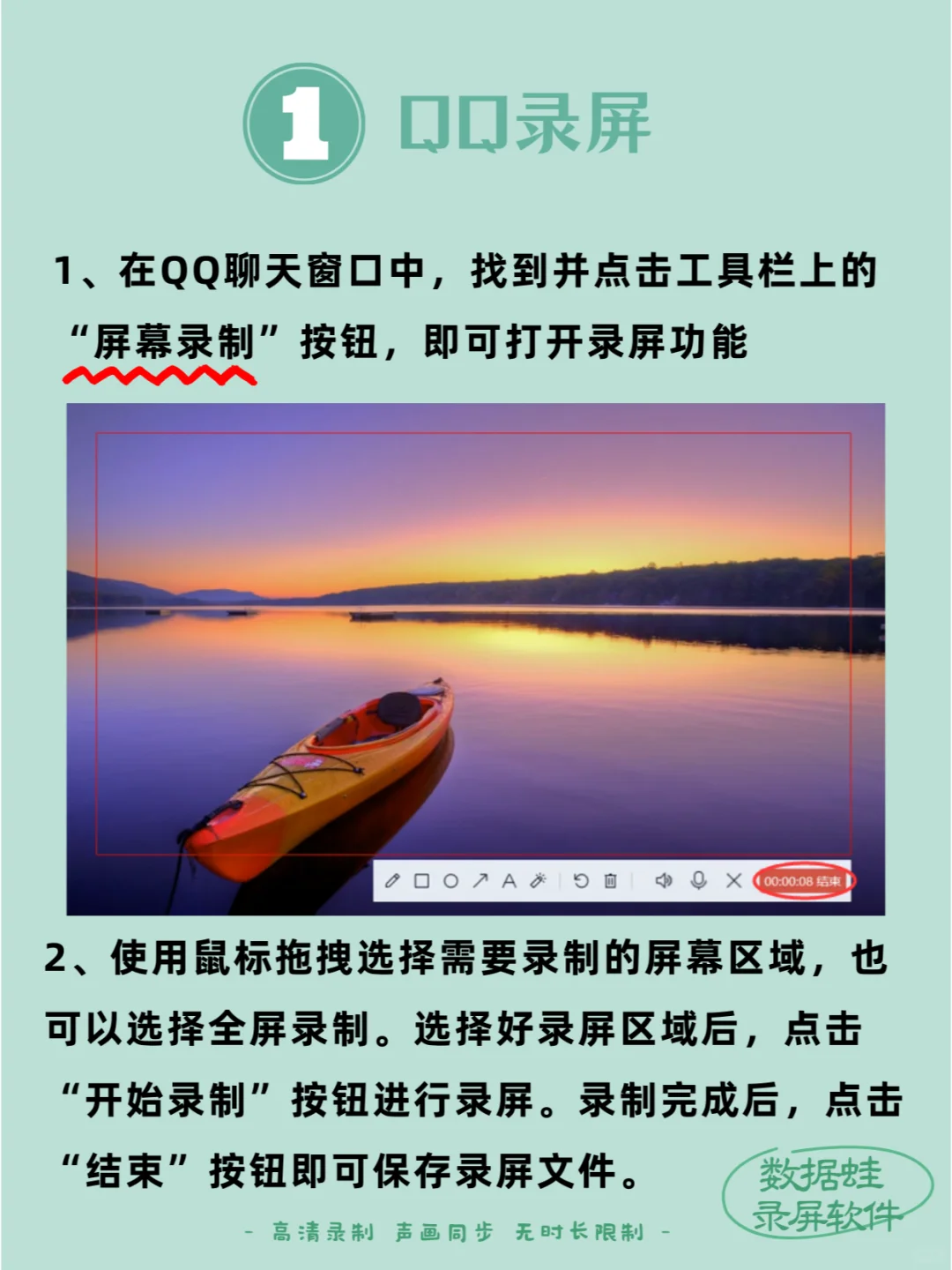
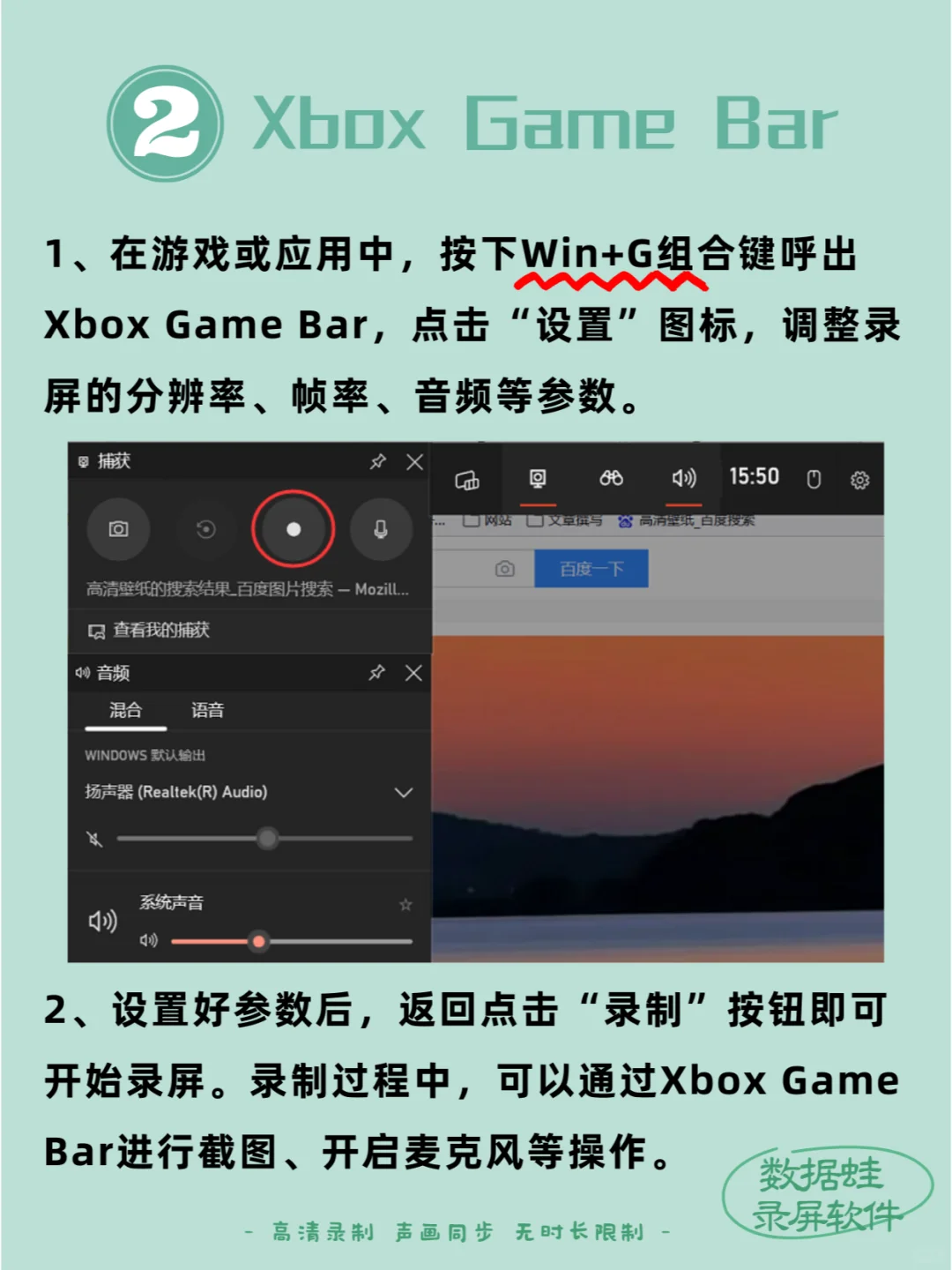
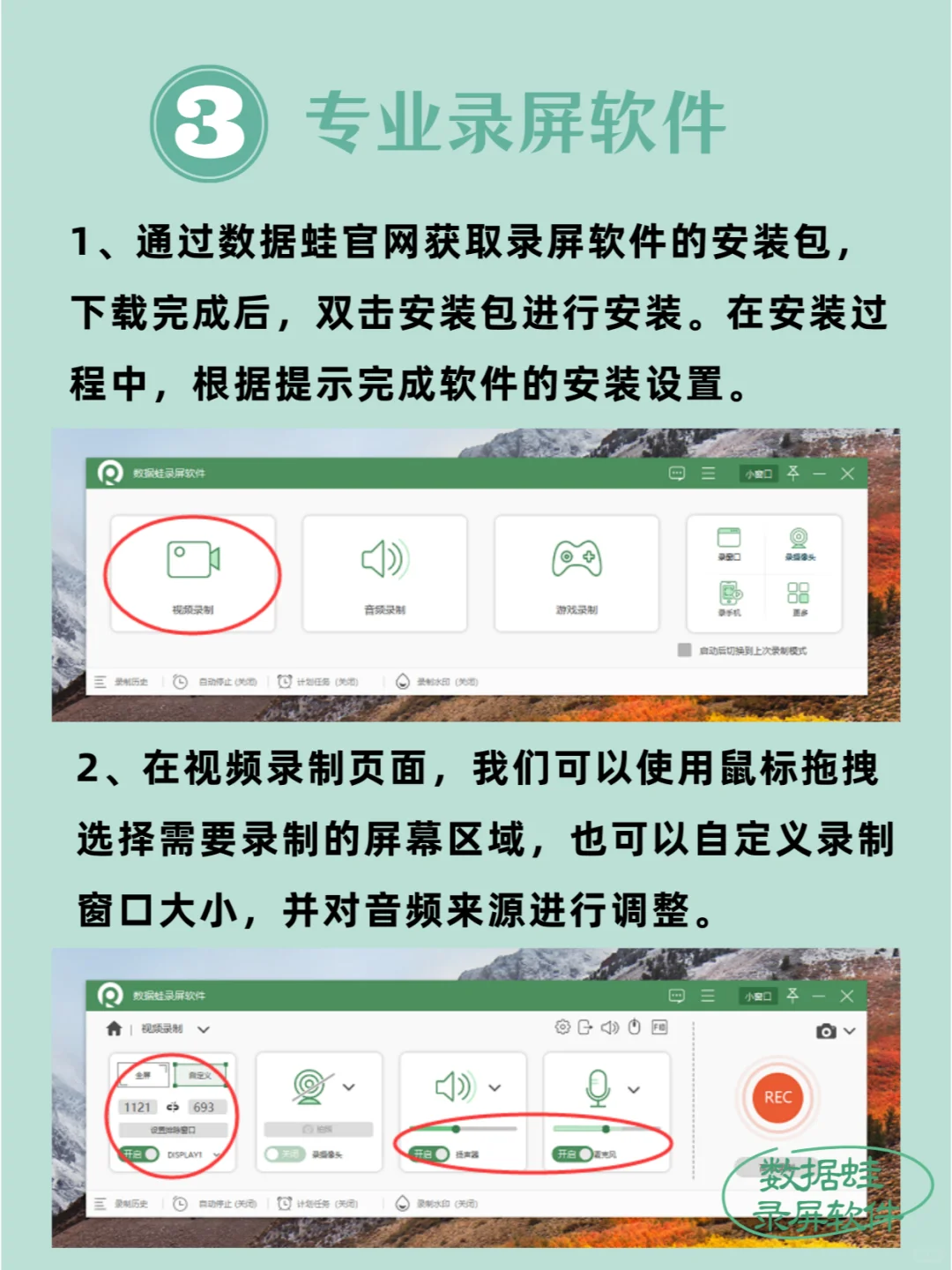
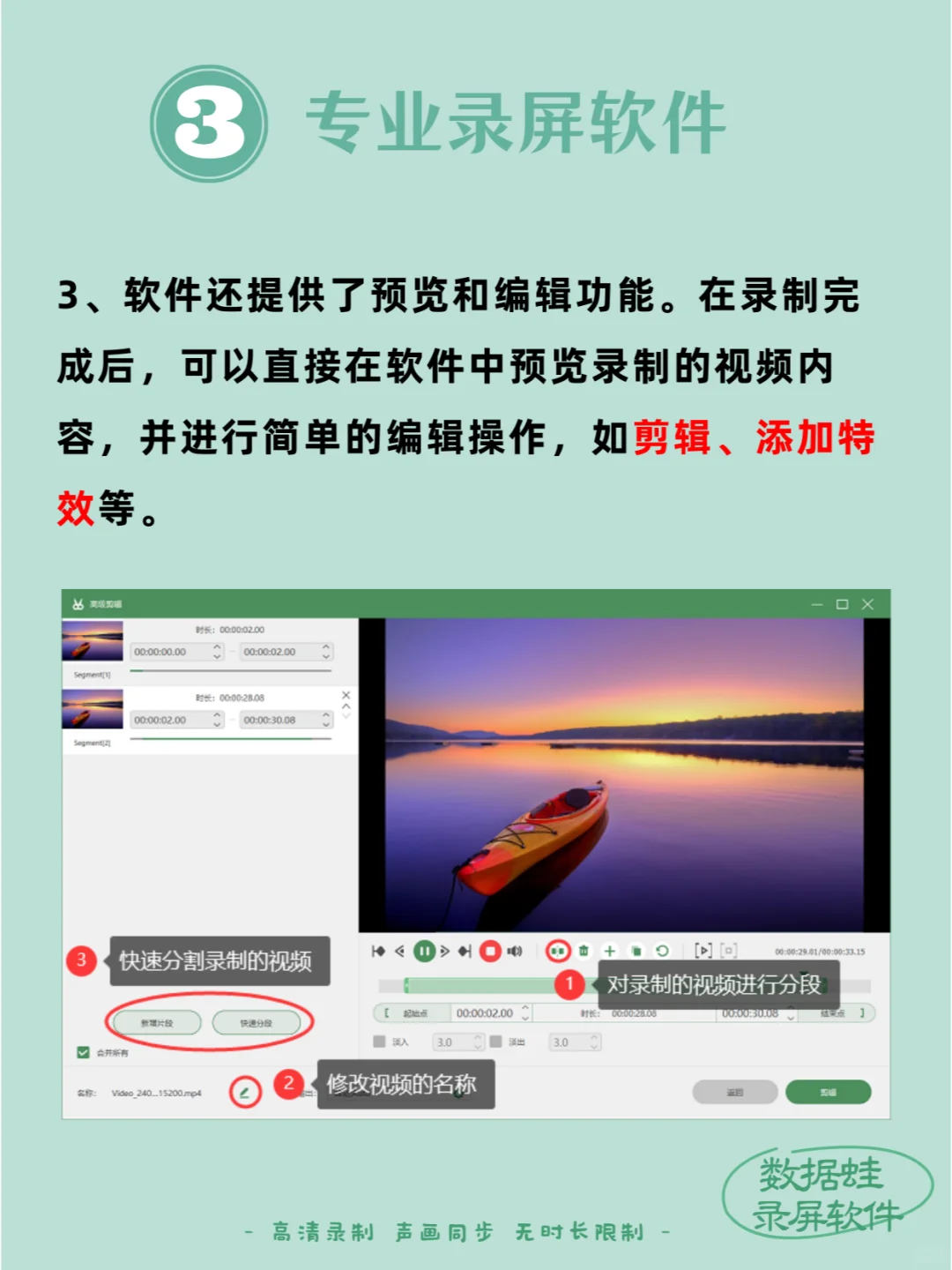
无论是录制游戏画面、教程演示还是远程教育,一款优秀的电脑录屏软件都能为用户提供极大的帮助。
本文将为大家介绍3款实用的 #电脑录屏软件 ,并详细阐述它们的使用方法,帮助大家轻松选择适合自己的录屏工具。
——
一:QQ录屏✅
1️⃣在QQ聊天窗口中,找到并点击工具栏上的“屏幕录制”按钮,即可打开录屏功能。
2️⃣使用鼠标拖拽选择需要录制的屏幕区域,也可以选择全屏录制。选择好录屏区域后,点击“开始录制”按钮进行录屏。录制完成后,点击“结束”按钮即可保存录屏文件。
3️⃣录制的视频可以直接在QQ中分享给好友,也可以导出到本地进行编辑处理。
二:Xbox Game Bar✅
1️⃣在游戏或应用中,按下Win+G组合键呼出Xbox Game Bar,点击“设置”图标,调整录屏的分辨率、帧率、音频等参数。
2️⃣设置好参数后,返回点击“录制”按钮即可开始录屏。录制过程中,可以通过Xbox Game Bar进行截图、开启麦克风等操作。
3️⃣录制完成后,录制的视频将保存在预设的文件夹中。
三:专业录屏软件✅
1️⃣通过数据蛙官网获取录屏软件的安装包,下载完成后,双击安装包进行安装。在安装过程中,根据提示完成软件的安装设置。
2️⃣在视频录制页面,我们可以使用鼠标拖拽选择需要录制的屏幕区域,也可以自定义录制窗口大小,并对音频来源进行调整。
3️⃣软件还提供了预览和编辑功能。在录制完成后,可以直接在软件中预览录制的视频内容,并进行简单的编辑操作,如剪辑、添加特效等。
——
每款软件都有其独特的特点和适用场景,用户可以根据自己的需求选择合适的录屏软件,如果你对专业录屏软件感兴趣,详情可以查看我的收藏,希望您能够找到最适合自己的录制工具
#数据蛙 #录屏软件 #电脑录屏 #关于我的电脑 #屏幕录制 #录制视频 #视频录制 #数据蛙录屏软件 #数据蛙录屏专家
 夜雨聆风
夜雨聆风





